YouTubeの動画の使い方!パソコンとアイホンの使い方違い
意外と知らない便利な使い方
You Tube動画を発信してから、使い方など、色々気付かされる事がありました。
その中で始めの気付きは、YouTubeの使い方です。
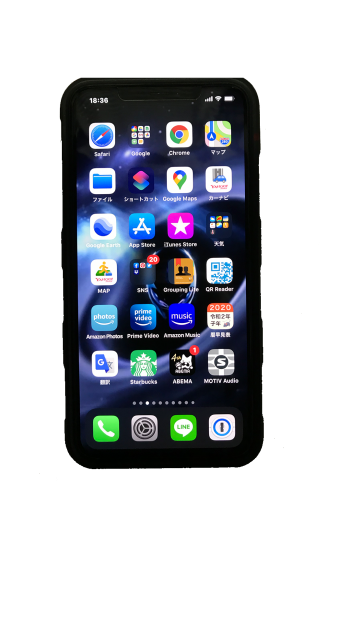
動画編集をするようになりYoutubeを見て勉強する事が多くなり、こんなに便利に出来ているのかと驚かされました。
ブログもそうですが・・・今やYouTubeで検索するとほとんどの事は、動画で見ることが出来ます。
YouTubeで編集の仕方など検索すると、色々アップされている動画を見ているうちに、すごく勉強になる動画など保存やチャンネル登録などしないと動画を探すのも一苦労します。
そんな悩みを解決してくれる便利な機能をご紹介します。
目次
スポンサーリンク
YouTubeアプリの動画視聴を快適にする便利な機能
まず最初に、お気に入りのYouTube動画を見つけて保存する方法です。もちろん履歴でも見ることが出来ますが、次第に埋もれてしまったりしたことはありませんか?
そんな時に使えるのが、再生リストに追加してお気に入りのYouTube動画をまとめる方法。
お気に入りの動画をまとめる(再生リスト)
例えば、イタリアン料理、カルボナーラーパスタの作り方を検索して見てみても色々な作り方が出てきます。その中から色々見てお気に入りに保存する場合パソコン画面だと画面右下にある「保存」をクリックします。
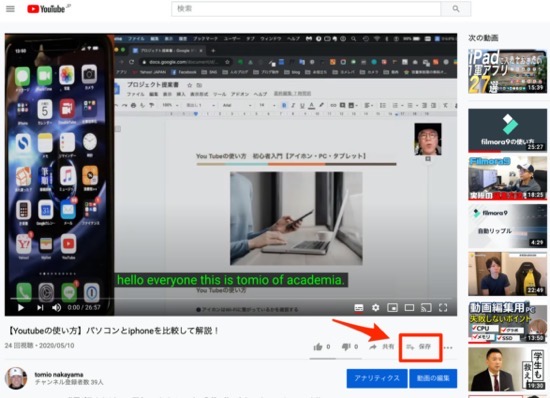
すると、このような吹き出し画面が出てきて新しい「プレイリストを作成して」をクリックして「料理イタリアン」など作成して保存します。
イタリアン料理の作り方は、ここに集めるといつで見つけやすくなります。
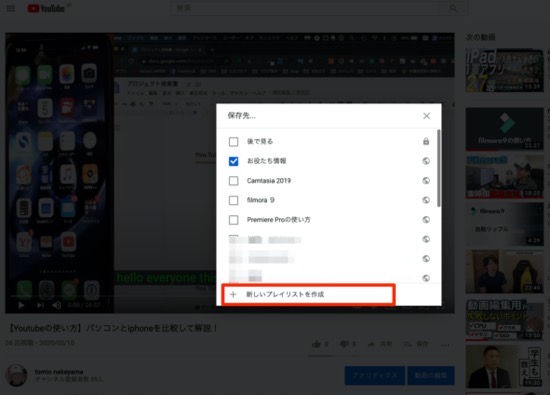
iphone画面では?
下は、家のアイコンが赤になっていますので、ホーム画面になります。この場合「ライブラリ」を押します。
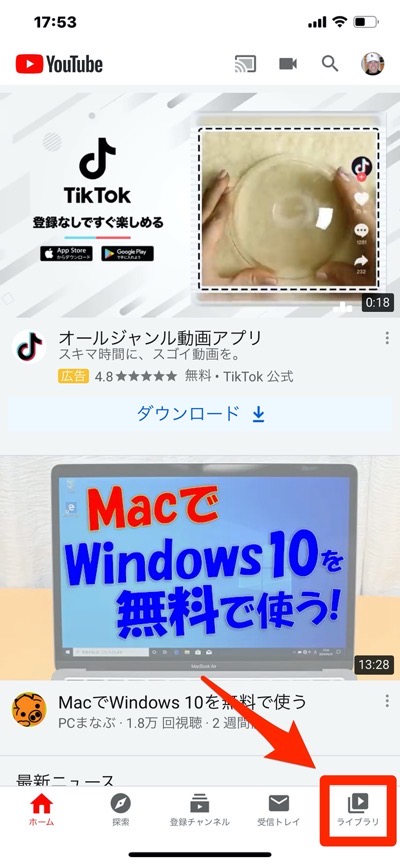
するとこのような画面になります。
「新しい再生リストを追加」を押すと、右側の画面になり「動画を追加する」画面から好きな動画にチェックを入れれば保存されます。
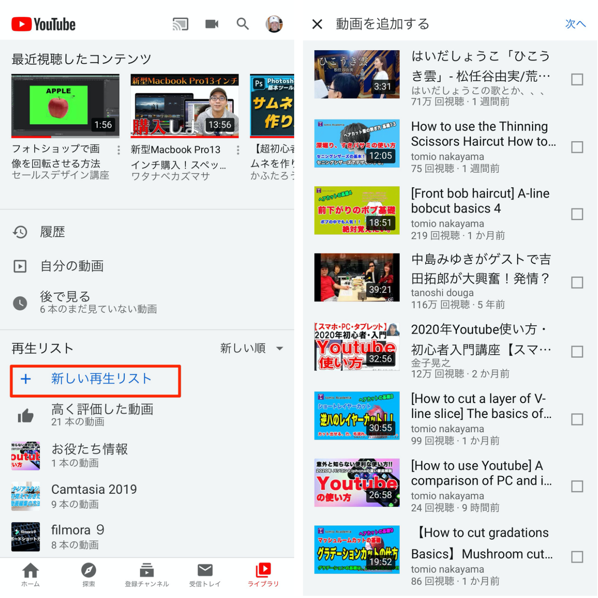
色々再生してお気に入りが動画が見つかった場合には、iphone画面で、動画上部の「+」もしくは下の「保存」にチェックが入ってなければタップします。
下の「保存」をタップすると、このような画面になりチェックが入っています。
もし違っていたら、「新しいプレイリスト」をタップして「料理イタリアン」など新規に作成してチェックを入れ直します。
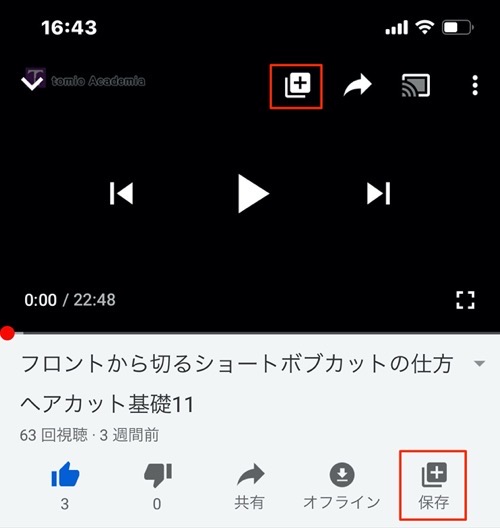
すると、後で動画を簡単に見つけ出すことが出来、視聴することができます。
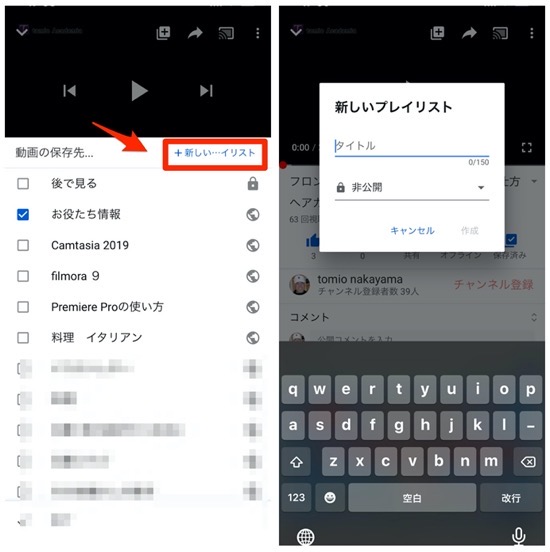
パソコンでプレイリストを作成するとiphoneでも連携していますので、作られて入るはずです。どちらかで作れば、出てきます。
再生リストが追加されていると、動画の「+」もしくは下の「保存」ボタンをタップしたときに、保存先の再生リストを選択できるように保存先名が出てきますので、より使いやすくなります。
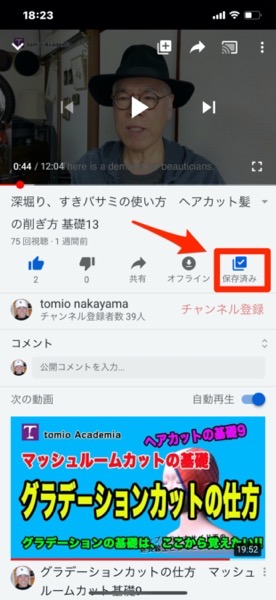
【Youtubeの使い方】パソコンとiphoneを比較して解説!
Youtubeの使い方 パソコンとiphoneを比較して解説しています。この youtube動画は 使い方を具体的にもっと色々解説をしていきます。
スポンサーリンク


LEAVE A REPLY